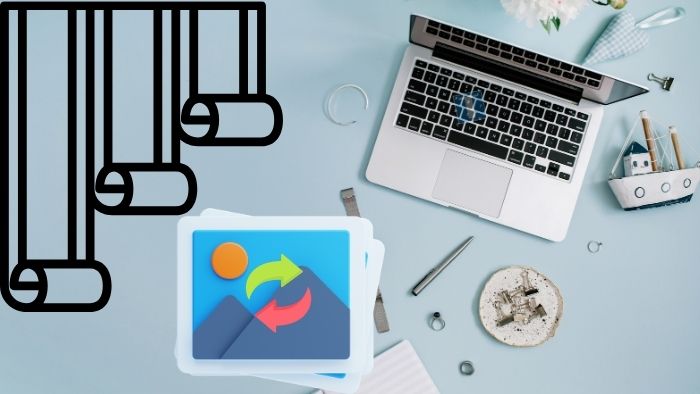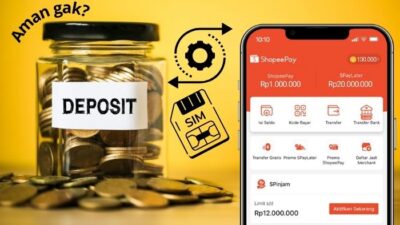Udah bosan lihat gambar desktop yang itu-itu aja, tapi bingung gimana cara mengganti wallpaper laptop dari galeri pribadi?
Apalagi kalau fotonya hasil selfie 100 kali tapi yang bagus cuma satu. Masa nggak dijadikan wallpaper sih? Hehe…
Santai aja…
Artikel ini akan memandu kamu langkah demi langkah untuk cara ubah wallpaper di komputer langsung dari galeri.
Mulai dari:
- Cara nyari dan milih gambar yang pas
- Langkah-langkah detail mengganti wallpaper
- Tips agar wallpaper terlihat lebih keren
Dengan mengikuti panduan ini, laptop maupun komputer kamu akan punya tampilan baru yang lebih fresh dan sesuai dengan selera kamu. Jadi, yuk simak langkah-langkahnya!
Bagaimana Caranya Ganti Wallpaper Laptop?
Kamu tahu nggak, laptop itu kayak temen hidup. Kamu sering ketemu, sering kontak, tapi kalau tampilannya gitu-gitu aja, pasti bosen kan?
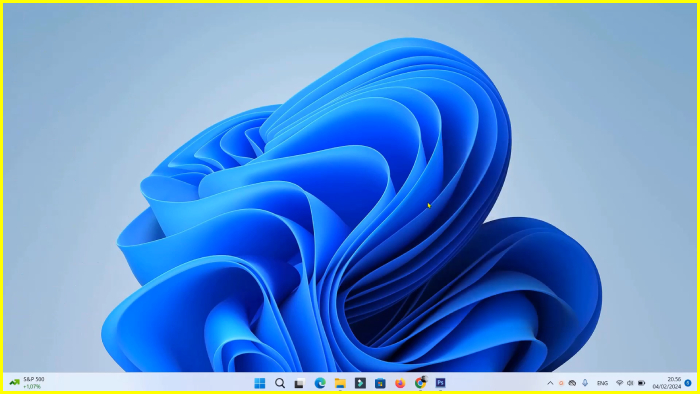
Nah, wallpaper laptop itu bisa kamu anggap kayak baju buat laptopmu. Kalau bajunya keren, laptop jadi lebih “seger” dan kamu pun lebih semangat buat kerja.
Setuju nggak?
Nah, ngomong-ngomong soal wallpaper, kamu pasti pernah mikir, “Gimana sih cara mengganti wallpaper laptop dari galeri?” Tenang, kamu nggak sendiri. Banyak yang merasa mengganti wallpaper itu rumit, padahal sebenarnya gampang banget, bahkan lebih gampang dari memilih outfit buat hangout! Hihi…
Kenapa Wallpaper Itu Penting?
Yuk, kita lihat lebih dalem lagi kenapa wallpaper ini penting banget buat hidup laptopmu:
- Boost Mood: Setiap kali buka laptop, kamu serasa disambut gambar kesayangan. Siapa sih yang nggak happy?
- Personal Touch: Tunjukkan siapa dirimu lewat wallpaper yang keren. Bayangkan laptopmu jadi kayak halaman Instagram, tapi cuma buat kamu.
- Lebih Produktif: Percaya nggak percaya, tampilan desktop yang fresh bisa bikin kamu lebih fokus. Nggak percaya? Coba aja sendiri!
Eh, seriusan ini…
Penelitian dari University of Exeter bahkan nemuin kalau lingkungan kerja yang menyenangkan bisa meningkatkan produktivitas hingga 15%! Jadi, nggak ada alasan buat nggak mempercantik tampilan laptop-mu.
Tips & Trik
- Pilih Gambar yang Pas: Pastikan gambarnya sesuai sama ukuran layar laptopmu. Kalau nggak, bisa-bisa gambarnya pecah atau terpotong.
- Update Secara Berkala: Jangan takut ganti-ganti wallpaper. Kamu bisa update sesuai mood atau musim. Misalnya, pengen vibe yang cerah? Ganti wallpaper ke pemandangan pantai!
Dengan sedikit sentuhan, laptop kamu bakal berasa kayak baru lagi. Dan bagian terbaiknya, kamu bisa belajar cara mengganti wallpaper laptop dari galeri dengan mudah, sesuai selera estetika kamu.
Baca juga: Cara Membagi Layar Komputer Menjadi 2 di Windows 10 (SPLIT)
Menyiapkan Gambar Untuk Ubah Wallpaper Laptop
Oke, kamu udah tahu pentingnya wallpaper buat laptop.
Nah, sekarang kita masuk ke tahap berikutnya, yaitu menyiapkan gambar untuk ubah wallpaper laptop-mu. Ini nggak sembarang pilih loh, ada triknya juga!
Siap? Yuk, lanjut!
Sumber Gambar Buat Background
Kamu pasti punya banyak pilihan buat nyari gambar keren yang bisa jadi wallpaper. Tapi, kadang memilih gambar itu bisa lebih susah daripada milih makanan di warung makan, semuanya kelihatan enak! Hihi…
Nah, biar nggak pusing, ini dia beberapa sumber gambar yang bisa kamu andalkan:
- Galeri Pribadi: Foto-foto liburanmu, foto kucing kesayangan, atau gambar sunset dari perjalanan terakhirmu bisa jadi pilihan utama. Personal, penuh kenangan, dan pastinya bikin kamu tersenyum setiap kali lihatnya.
- Situs Gratis: Kalau kamu butuh gambar yang super high-res dan estetis, kamu bisa coba download dari situs-situs seperti Unsplash, Pexels, atau Pixabay. Gambar-gambar di sini biasanya berkualitas tinggi dan gratis, jadi kamu bisa bebas pilih sesuka hati!
Menurut Visual Teaching Alliance, otak manusia memproses gambar 60,000 kali lebih cepat daripada teks. Jadi, nggak heran kalau gambar yang bagus bisa langsung bikin kamu merasa lebih baik!
Memilih Gambar yang Tepat Untuk Mengganti Wallpaper
Oke, bila nanti kamu punya beberapa pilihan gambar, maka pertanyaannya: gambar mana yang paling cocok buat jadi wallpaper? Jangan asal pilih ya! Ada beberapa hal yang perlu kamu pertimbangkan biar pemilihan wallpaper-mu super mantep!
Tips Memilih Gambar:
- Resolusi: Ini penting banget! Pastikan resolusi gambar sesuai dengan ukuran layar laptopmu. Misalnya, kalau layar laptopmu 1920×1080, cari gambar dengan resolusi minimal segitu biar nggak pecah.
- Estetika: Pilih gambar yang sesuai sama selera estetika kamu. Suka minimalis? Pilih gambar yang clean dan simple. Suka yang vibrant? Cari gambar penuh warna yang bisa bikin desktop-mu lebih hidup!
| Resolusi Layar (px) | Resolusi Gambar yang Disarankan (px) |
|---|---|
| 1366×768 | 1366×768 atau lebih tinggi |
| 1920×1080 | 1920×1080 atau lebih tinggi |
| 2560×1440 | 2560×1440 atau lebih tinggi |
Dengan gambar yang pas, kamu nggak cuma bikin tampilan desktop lebih enak terlihat, tapi juga bikin mood-mu lebih baik setiap kali kamu membuka laptop.
Dan jangan lupa, kalau kamu sudah tahu cara mengganti wallpaper laptop dari galeri, memilih gambar yang tepat akan selalu jadi langkah awal yang penting.
Mendownload Gambar Ganti Wallpaper Laptop
Nah, kamu udah punya gambaran soal gambar apa yang mau dijadikan wallpaper?
Sekarang, gimana kalau kita cari tahu cara mendownload gambar-gambar keren dari internet?
Yuk lanjut!
Mengakses Situs Gambar Gratis
Kamu udah punya bayangan gambar keren di kepala? Sekarang waktunya buat berburu gambar itu di internet. Tenang aja, nggak perlu bayar mahal-mahal buat gambar berkualitas tinggi. Kamu bisa dapetin gambar-gambar kece dari situs-situs gratis, seperti Unsplash.
Baca juga: Cara Mengganti Background Google CHROME Di Laptop
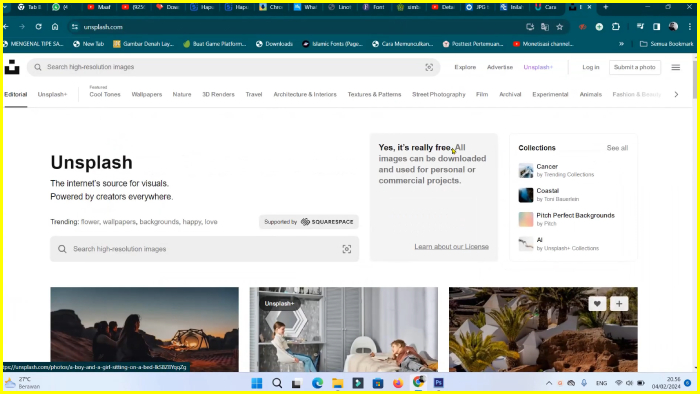
Langkah-langkah:
- Buka Situs: Buka browser kesayanganmu dan ketik unsplash.com ke kolom pencarian. Nggak perlu pusing, situs ini user-friendly banget!
- Cari Gambar: Ketik kata kunci yang kamu mau, misalnya “sunset”, “mountain”, atau “minimalist” ke kotak pencarian. Voila, kamu bakal disuguhkan ratusan gambar kece yang siap buat kamu unduh.
- Pilih Gambar: Klik gambar yang paling bikin hatimu bergetar. Kamu bisa lihat preview-nya dulu sebelum mengunduh. Pastikan resolusinya sesuai, seperti tips sebelumnya tadi ya!
Oya, katanya Unsplash punya lebih dari 2 juta gambar berkualitas tinggi yang bisa kamu akses secara gratis dalam platform mereka. Jadi, pilihanmu nggak akan habis-habis deh!
Menyimpan Gambar Ke Galeri Buat Mengganti Wallpaper
Oke, gambar udah ketemu, sekarang tinggal download dan simpan ke galeri laptop-mu.
Galeri gambar ialah lokasi yang gampang ketemu. Ini penting, jangan sampai setelah capek-capek download, kamu malah bingung nyarinya!
Tips Menyimpan Gambar:
- Simpan ke Folder yang Tepat: Biar gampang, simpan gambar pada folder galeri Pictures atau Downloads. Kamu juga bisa bikin folder khusus untuk wallpaper, biar semuanya rapi dan nggak berantakan.
- Beri Nama yang Jelas: Jangan biarkan file dengan nama default kayak “DSC_001234” ngacak-ngacak foldermu. Ganti nama file-nya dengan yang lebih deskriptif, misalnya “sunset_beach_1080p”.
| Folder | Fungsi |
|---|---|
| Galeri Pictures | Tempat menyimpan semua gambar dan foto. |
| Downloads | Tempat default untuk file yang kamu unduh. |
| Wallpaper | Folder khusus buat koleksi wallpaper. |
Setelah gambarnya tersimpan dengan aman, kamu tinggal selangkah lagi buat bikin tampilan laptop-mu makin kece. Udah kebayang kan gimana mudahnya cara mengganti wallpaper laptop dari galeri?
Cara Mengganti Wallpaper Laptop Dari Galeri
Sekarang kamu udah punya gambar yang siap dipasang, tapi gimana caranya biar gambar itu bisa langsung mejeng di layar desktop-mu?
Yuk, kita masuk ke langkah berikutnya, yaitu membuka pengaturan wallpaper. Gaskeun!
Oke brosis, saatnya kita masuk ke dalam “jantung” laptopmu alias Menu Start. Dari sini semua perubahan besar dimulai, termasuk mengganti wallpaper.
Tapi tenang, ini bukan ngerjain PR matematika, jadi santai aja! Hihi…
Langkah-langkah:
- Klik Tombol Start: Kamu pasti udah sering liat tombol ini, kan? Biasanya nongkrong pada pojok kiri bawah layar, bentuknya kayak logo Windows. Klik aja, jangan ragu!
- Cari Pengaturan (Settings): Setelah Menu Start terbuka, langsung cari ikon gear kecil yang lucu alias si Settings. Klik dan kamu bakal masuk ke dunia penuh opsi pengaturan.
Tips:
Buat yang males ribet, ada cara lebih cepat buat buka Settings. Cukup tekan Windows + I pada keyboard-mu. Tadaaa, langsung kebuka deh!
Baca juga: Cara Mengubah Latar Belakang Foto Di Canva (EDIT Background)
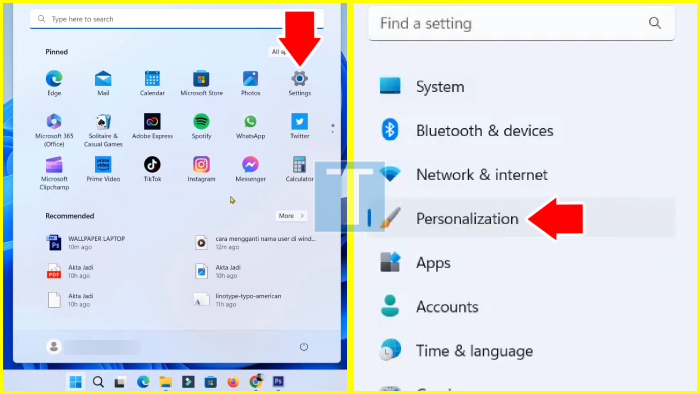
Nah, setelah masuk ke Settings, sekarang waktunya kita nge-stylish laptopmu dengan masuk ke opsi Personalization. Di sini, kamu bisa ubah tampilan desktop, warna tema, bahkan suara sistem! Tapi fokus kita sekarang adalah bikin desktopmu kece dengan wallpaper baru.
Langkah-langkah:
- Klik Personalization: Dalam halaman “Settings”, kamu bakal lihat berbagai opsi. Klik aja yang tulisannya “Personalization”.
- Langsung Menuju Background: Akses opsi “Personalization”-nya. Dalam situ kamu bakal lihat beberapa kategori. Pilih yang namanya Background buat mulai proses ganti wallpaper.
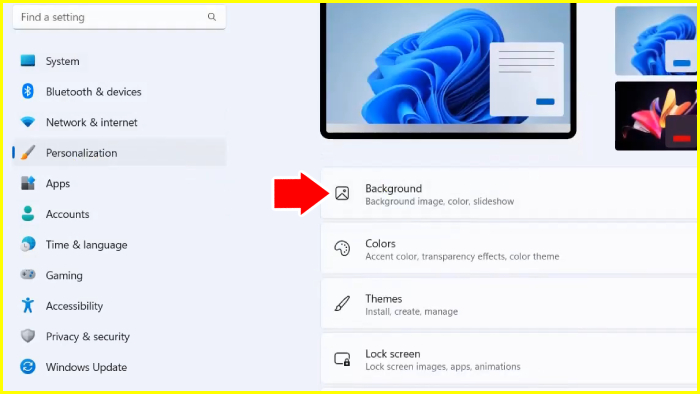
Step Alternatif:
Kalau kamu tipe yang lebih suka shortcut dan males ribet, ada cara lain yang lebih cepat. Klik kanan pada sembarang tempat kosong di desktop, lalu pilih Personalize.
Simpel kan?
| Cara Akses | Langkah-Langkah |
|---|---|
| Menu Start | Klik Start > Settings > Personalization > Background |
| Klik Kanan di Desktop | Klik kanan > Personalise > Background |
| Shortcut Keyboard | Tekan Windows + I > Personalization > Background |
Dengan membuka pengaturan ini, kamu udah siap buat lanjut ke langkah selanjutnya, yaitu memilih gambar keren dari galeri yang udah kamu download sebelumnya. Jadi, jangan kemana-mana, tetap di sini, karena kita bakal masuk ke bagian paling seru buat bikin laptop kamu makin stylish!
Memilih Gambar dari File Komputer
Langsung aja, kita masuk ke langkah inti mengganti wallpaper laptop dari galeri.
Mengakses File Gambar
Oke brosis, ini bagian yang paling penting. Kamu udah download gambar yang keren banget, sekarang saatnya kita ambil gambar itu dan pasang ke desktop.
Gampang kok, nggak lebih susah dari milih menu makan siang!
Langkah-langkah:
- Klik Browse: Setelah kamu masuk ke menu Background di Personalization, kamu bakal lihat tombol Browse. Klik tombol ini untuk mulai menjelajah file-nya pada laptop-mu.
- Cari Gambar ke Folder Galeri: Ingat folder tempat kamu simpan gambar tadi? Sekarang waktunya tuk mencarinya ke situ. Entah itu ke folder Pictures, Downloads, atau Wallpaper, temukan gambar yang udah kamu pilih dengan seksama.
- Pilih dan Klik Open: Setelah ketemu, klik gambar itu sekali (yup, sekali aja, jangan sampe dua kali, nanti kelebihan dosis..hihi). Terus, klik Open. Boom, gambar itu sekarang langsung mejeng di desktop-mu!
Baca juga: Cara Ganti Latar Foto Di Hp (UBAH EDIT Background Gambar)
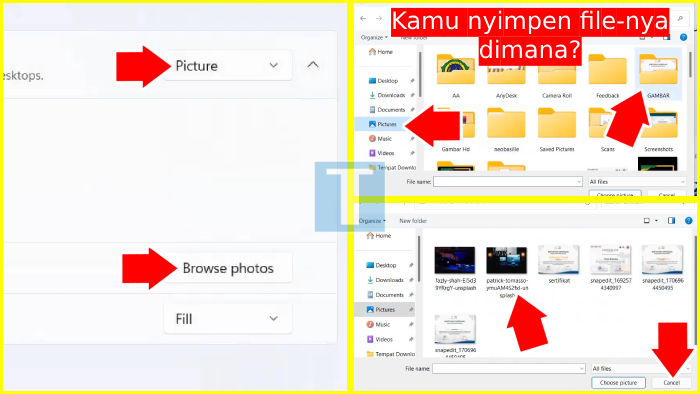
Menurut penelitian yang diterbitkan Journal of Environmental Psychology, melihat gambar pemandangan alam bisa menurunkan tingkat stres hingga 70%. Jadi, kalau kamu milih gambar gunung atau laut, selain bikin desktopmu keren, juga bisa bikin hatimu lebih tenang.
Chill…hehe.
Pengaturan Tambahan Untuk Gambar Wallpaper
Setelah paham cara ganti wallpaper ini, maka kamu bisa bebas sesukanya untuk gonta ganti background desktop-mu.
Tips dan Trik:
- Pilih Gambar dengan Hati-hati: Kalau ternyata setelah beberapa hari kamu bosan dengan gambar-nya, jangan ragu buat ganti. Inget, proses ini bisa kamu ulang kapan aja!
- Coba Berbagai Posisi: Sebelum klik Choose Picture, kamu bisa coba berbagai pengaturan gambar kayak Fill, Fit, Stretch, Tile, atau Center. Pilih mana yang paling pas buat layar kamu.
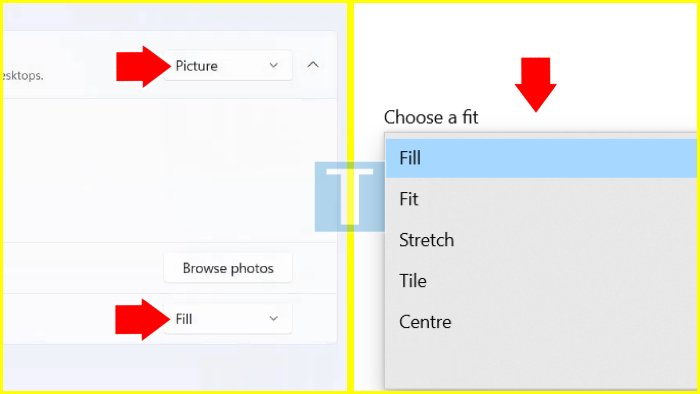
| Pengaturan Tampilan Gambar | Deskripsi |
|---|---|
| Fill | Gambar akan mengisi seluruh layar (mungkin terpotong). |
| Fit | Gambar akan berubah ukurannya agar sesuai dengan layar. |
| Stretch | Gambar akan meregang (bisa jadi sedikit gepeng). |
| Tile | Gambar akan berulang kayak pola ubin. |
| Center | Gambar akan ditempatkan di tengah tanpa berubah ukuran. |
Setelah semua terasa pas, klik Choose Picture, dan yup! Latar desktop-mu akan langsung berubah.
Nah, desktop kamu udah tampil beda nih. Tapi kita belum selesai, brosis!
Ada satu lagi langkah penting untuk memastikan wallpaper-mu tampil sempurna. Yuk, kita cek bagian selanjutnya tentang hasil akhir dan penyesuaian!
Cek Hasil Pasang Wallpaper Di Laptop-mu
Sekarang kamu bisa duduk manis dan menikmati tampilan baru yang fresh dan sesuai dengan seleramu. Jadi, kalau ada yang tanya cara mengganti wallpaper laptop dari galeri, kamu udah jadi pakarnya!
Tips:
- Cek dari Jarak Jauh: Langkah ini penting banget, coba kamu mundur beberapa langkah dari layar. Kalau dari jauh tetap kelihatan kece, berarti kamu udah berhasil!
- Ganti Sesuai Mood: Jangan ragu buat ganti wallpaper setiap kali mood berubah. Hari ini sunset, besok mungkin coffee vibes, siapa tahu lusa jadi neon city? Kustomisasi itu asyik, brosis!
Baca juga: Cara Bayar TikTok Shop Lewat BCA (Transfer m Banking)
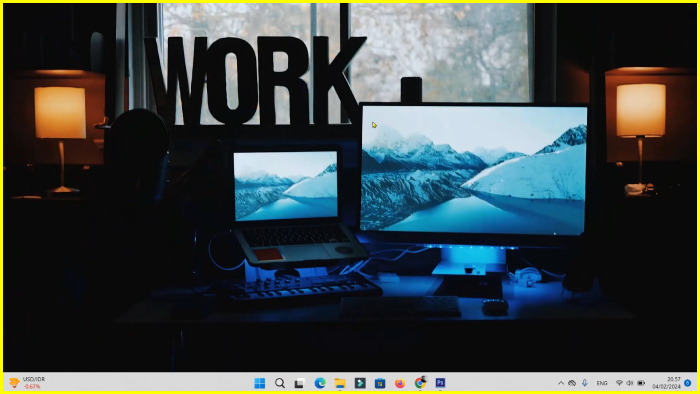
Menyesuaikan Resolusi Gambar Wallpaper
Oke, ada kalanya gambar yang kita pilih tampil nggak sempurna pada layar. Mungkin kelihatan pecah, atau nggak sesuai ukuran layar. Jangan panik! Kita bisa atur resolusinya biar wallpaper-mu tampil maksimal.
Cara Menyesuaikan:
- Cek Resolusi Layar: Buka Settings > System > Display dan lihat resolusi yang disarankan untuk laptopmu. Biasanya ini sudah optimal.
- Pilih Gambar Resolusi Tinggi: Kalau wallpaper-nya pecah, mungkin resolusi gambarnya terlalu rendah. Cari gambar dengan resolusi lebih tinggi yang sesuai dengan layar laptopmu.
- Eksperimen dengan Pengaturan: Kalau gambar udah oke tapi tampilannya masih kurang pas, coba eksperimen dengan pengaturan Fill, Fit, atau Stretch yang ada di opsi Background tadi. Ini kayak main puzzle, seru kan?
Resolusi layar yang umum digunakan saat ini adalah 1920×1080 atau lebih terkenal sebagai Full HD. Kalau laptopmu udah lebih canggih, bisa jadi resolusinya 4K (3840×2160), yang bikin gambar terlihat super tajam!
Sudah Paham Cara Mengganti Wallpaper Laptop Dari Galeri?
Gimana nih? Udah paham cara mengganti wallpaper laptop dari galeri?
Pastinya! Hihi…
Mengganti wallpaper itu nggak cuma soal meremajakan tampilan visual, tapi juga meningkatkan vibes positif setiap kali kamu membuka laptop. Ketika kamu punya tampilan yang sesuai dengan selera dan mood, pasti aktivitas depan layar juga jadi lebih menyenangkan.
Tips Akhir:
- Eksperimen: Jangan ragu buat coba berbagai gaya dan tema. Ganti sesuai musim, event, atau bahkan cuma karena iseng!
- Gunakan Gambar Pribadi: Gambar momen spesial atau foto keluarga juga bisa bikin desktop terasa lebih personal. Jangan lupa, cara mengganti wallpaper laptop dari galeri itu gampang banget, jadi ubah sesuka hati!
- Enjoy the Process: Jangan anggap ini sekadar ubah wallpaper, tapi nikmati proses kreatifnya. Siapa tahu, ini bisa jadi ritual baru yang bikin harimu lebih berwarna…hehe.
Sekarang laptop-mu udah jadi makin stylish, dan kamu udah punya ilmu baru buat berbagi ke teman-teman soal cara mengganti wallpaper laptop dari galeri. Kalau ada yang nanya, tinggal jawab dengan santai sambil nyengir, “Gampang brosis! Gua udah pro! Cetek yang gitu mah!” Hihihi…
Oke deh selesai, tapi petualangan ala-ala kustomisasi ini gak bakal pernah benar-benar berakhir seiring dengan semangat kreativitas dalam dirimu.
Selamat menikmati tampilan baru, dan sampai jumpa pada bahasan lainnya!